La conversione di testo in audio viene chiamata text-to-speech, spesso abbreviata in TTS mentre il processo opposto, cioè la conversione di audio in testo viene detta speech-to-text, abbreviata in STT. Abbiamo già visto come creare un audio usando la tecnologia della sintesi vocale per ottenere un file audio da un testo mediante Google Translator. In un prossimo post vedremo come convertire un audio parlato in testo.
In questo articolo faremo un ulteriore passo in avanti nel Text-To-Speech vedendo come convertire in audiolibri degli ebook nei principali formati. Gli audiolibri migliori sono quei file audio ottenuti dalla registrazione di attori che leggono il libro, dando una loro interpretazione e rendendo la lettura più avvincente.
Con il metodo che mi accingo a presentare utilizzeremo la sintesi vocale, e segnatamente le API di Microsoft Speech (SAPI). Nel web ci sono diversi siti che offrono audiolibri gratuiti e altri in cui si possono acquistare. Però creare da soli gli audiolibri non è poi così complicato se si possiede l'ebook testuale e un computer Windows.
Per la conversione di un ebook in un audiolibro utilizzeremo infatti le funzionalità native dei sistemi operativi Microsoft Windows e un programma gratuito per Windows denominato Balabolka. Tale software è compatibile con Windows XP/Vista/7/8/10 e ha pure una versione portatile, sempre per Windows.
Per la sua installazione si clicca su Download Balabolka in modo da scaricare un file ZIP. Ci si clicca sopra con il destro del mouse e si va su Estrai tutto per scompattarlo. All'interno della cartella che è stata generata ci sono i file delle licenze nelle lingue dell'interfaccia: Inglese, Cinese, Russo, Tedesco, Francese, Spagnolo, Italiano, Giapponese, Coreano, Polacco, Portoghese, Rumeno, Finlandese, Bulgaro e il file setup.exe.
Si fa un doppio click su quest'ultimo per l'installazione del programma. Nella prima schermata potremmo vedere un avviso di Windows con l'informazione che l'autore del programma è sconosciuto. Si sceglie di eseguirlo comunque.
Si sceglie la lingua da usare, che comunque viene rilevata automaticamente, si va due volte su Avanti quindi su Fine. Ho pubblicato sul Canale Youtube un video che spiega come usare Balabolka per convertire testo in audio.
Anche se le lingue supportate dalla interfaccia di Balabolka sono soltanto quelle elencate, le API della Microsoft permettono di convertire testi e ebook, non solo in queste, ma anche in tutte le altre supportate da Windows.
Prima di passare ad analizzare come usare Balabolka, è quindi opportuno verificare quali siano le lingue aggiunte al nostro sistema operativo Windows e quale sia la voce prescelta per il sintetizzatore vocale.
IMPOSTAZIONI LINGUA DU WINDOWS 10
Si aprono le Impostazioni cliccando su Start, con il sinistro o destro del mouse, oppure utilizzando la scorciatoia da
tastiera

Questo nel caso in cui le lingue già installate nel computer non fossero sufficienti per le nostre esigenze.
Nella casella in alto della finestra che si apre si digita il nome della lingua da aggiungere per poi selezionarla. Si va quindi su Avanti. Nella finestra successiva si lasciano tutte le spunte ad eccezione di quella per visualizzare le funzionalità di Windows e di Esplora File in quella lingua. Si va quindi su Installa.
Si può ripetere l'operazione per tutte le lingue di cui ci interessa di attivare riconoscimento e sintesi vocale.
COME CONVERTIRE TESTO IN FILE AUDIO CON BALABOLKA
Si fa andare Balabolka, se ne visualizzerà l'interfaccia e l'icona aggiunta nella Barra delle Applicazioni.
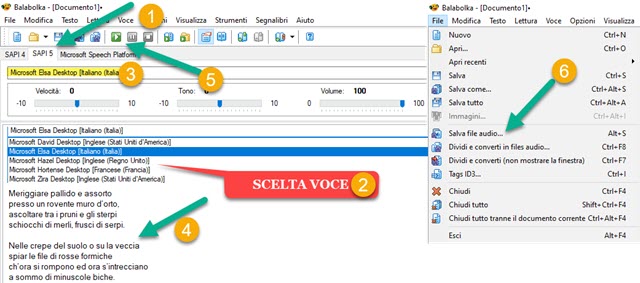
Tra le schede si sceglie SAPI 5 per utilizzare l'ultima versione delle API Microsoft di sintesi vocale. Si seleziona quindi la voce con cui sintetizzare il testo a seconda della lingua di quest'ultimo e degli idiomi installati.
Si digita o si incolla un testo nell'area principale della interfaccia. Andando sulla icona del Play, il testo verrà letto ad alta voce dal sintetizzatore vocale. Sotto il menù ci sono anche pulsanti per mettere in pausa, per interrompere la lettura e per aggiungere Segnalibri. Durante la lettura, il testo verrà colorato di celeste in stile karaoke.
Il testo incollato potrà essere salvato come file audio andando su File -> Salva file audio. Verrà aperto Esplora File in cui selezionare la cartella di output, dare un nome al file e scegliere il formato per poi andare su Salva.
COME CONVERTIRE EBOOK IN AUDIOLIBRO
Balabolka supporta gli input di moltissimi formati di input quali AZW, AZW3, CHM, DjVu, DOC, DOCX, EML, EPUB, FB2, FB3, HTML, LIT, MD, MOBI, ODP, ODS, ODT, PDB, PRC, PDF, PPT, PPTX, RTF, TCR, WPD, XLS, XLSX. Nei miei test ho però notato che funziona meglio con il formato PDF.
Quindi, se avete un ebook in un formato diverso dal PDF, vi consiglio di convertirlo in questo formato con il programma gratuito Calibre per Windows, Mac e Linux. Si va su File -> Apri e si seleziona l'ebook.
Balabolka estrarrà il testo dal PDF e lo mostrerà nell'area principale dell'interfaccia. Eventualmente si scorre il testo e si eliminano le parti che non interessano, come i numeri delle pagine e le note a piè di pagina.

Si clicca su File -> Salva File Audio per aprire Esplora File in cui selezionare la cartella di destinazione, dare un nome all'audiolibro e sceglierne il formato. Sono disponibili i formati WMA, WAV, MP3, OGG, MP4, M4A, M4B, OPUS e AWB. Si va su Salva e si attende la fine del salvataggio mostrato in un piccolo popup.
Il file audio poi potrà essere riprodotto con qualsiasi Media Player come VLC o Groove Musica. Prima di procedere al salvataggio del file audio ottenuto dalla conversione dell'ebook, si può modificare la voce del sintetizzatore agendo sui cursori di Velocità, Tono e Volume con ovvio significato per ciascuno di essi.
SELEZIONE DELLA VOCE DEL SINTETIZZATORE
I vari pacchetti di lingue aggiunti a Windows hanno solitamente più voci tra cui scegliere, per esempio una maschile e una femminile. Per cambiarle si va su Impostazioni -> Accessibilità -> Assistente vocale.

In Personalizza la voce dell'Assistente vocale si seleziona quella che ci piace di più. In basso si può agire anche sui cursori della Tonalità della voce e del suo Volume. Prima della conversione dell'ebook in Audiolibro è quindi consigliabile andare sul pulsante del Play per ascoltare in anteprima quello che sarà il risultato finale.



Complimenti per la chiara guida. un caro saluto
RispondiElimina